Hypermesh前处理建模技巧
hypermesh前处理流程
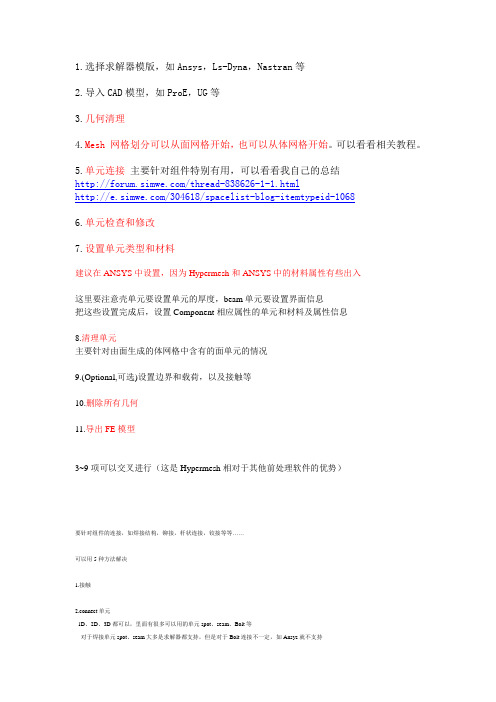
1.选择求解器模版,如Ansys,Ls-Dyna,Nastran等2.导入CAD模型,如ProE,UG等3.几何清理4.Mesh 网格划分可以从面网格开始,也可以从体网格开始。
可以看看相关教程。
5.单元连接主要针对组件特别有用,可以看看我自己的总结/thread-838626-1-1.html/304618/spacelist-blog-itemtypeid-10686.单元检查和修改7.设置单元类型和材料建议在ANSYS中设置,因为Hypermesh和ANSYS中的材料属性有些出入这里要注意壳单元要设置单元的厚度,beam单元要设置界面信息把这些设置完成后,设置Component相应属性的单元和材料及属性信息8.清理单元主要针对由面生成的体网格中含有的面单元的情况9.(Optional,可选)设置边界和载荷,以及接触等10.删除所有几何11.导出FE模型3~9项可以交叉进行(这是Hypermesh相对于其他前处理软件的优势)要针对组件的连接,如焊接结构,铆接,杆状连接,铰接等等……可以用5种方法解决1.接触2.connect单元1D、2D、3D都可以,里面有很多可以用的单元spot、seam、Bolt等对于焊接单元spot、seam大多是求解器都支持,但是对于Bolt连接不一定,如Ansys就不支持bolt在Ls-Dyna,Nastran,Hypermesh(default),radioss和OptiStruct(Hypermesh自带求解器)都能被支持在Nastran里,bolt的类型特别丰富,可以满足大多数需求3.1D rigids(用于刚性连接,在其他求解器面板中可能为rbe2)rbe3(柔性单元),还有如beam,spring等4.edges融合相近的节点或者单元,容差tolerance一般设置为单元的大小的20%,超过这个值会引起单元畸形5.单元来填充单元之间的间隙大于单元大小如果确实要连接间隙在单元大小20%~100%之间的节点或者单元,可以使用equilance来手动连接只要你愿意,还有其他的很多方法,自己可以好好摸索。
HyperMesh中的CFD前处理功能

网格术语
特征化 (Featuring)和去特征化 (Defeaturing)
增添/简化模型的几何细节 需要了解几何特征对于网格的拓扑影响
删除边 添加边 去除固定点 添加固定点 替换固定点
操作后
操作前
Copyright © 2015 Altair Engineering, Inc. Proprietary and Confidential. All rights reserved.
CAD模型导入 几何清理及模型简化 HyperMesh HyperMesh HyperMesh HyperMesh SimLab 面网格划分 HyperMesh HyperMesh HyperMesh AcuConsole SimLab 体网格划分 HyperMesh HyperMesh AcuConsole AcuConsole AcuConsole 求解器参数设置 HyperMesh AcuConsole AcuConsole AcuConsole AcuConsole
网格术语
几何拓扑 (Topology)
表面连通性(Connectivity)由SurfaceEdge控制 如果一条SurfaceEdge与一个以上的面相连,那么这些面被认为是连通的 根据与其连通的面的数量,SurfaceEdge可以被分为以下几类:
根据不同的颜色命名 表面连通性的定义可扩展到网格连通性
理论流体力学 (TheoreticalFluidDynamics)
计算流体力学 (ComputationalFluidDynamics)
Copyright © 2015 Altair Engineering, Inc. Proprietary and Confidential. All rights reserved.
飞机机身HyperMesh有限元建模的规划方法
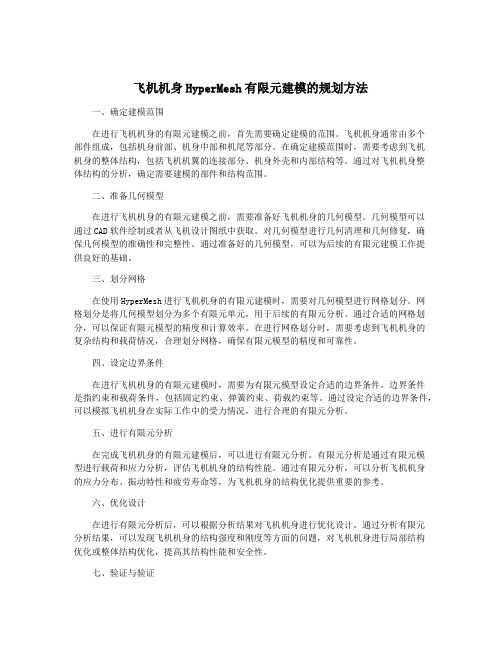
飞机机身HyperMesh有限元建模的规划方法一、确定建模范围在进行飞机机身的有限元建模之前,首先需要确定建模的范围。
飞机机身通常由多个部件组成,包括机身前部、机身中部和机尾等部分。
在确定建模范围时,需要考虑到飞机机身的整体结构,包括飞机机翼的连接部分、机身外壳和内部结构等。
通过对飞机机身整体结构的分析,确定需要建模的部件和结构范围。
二、准备几何模型在进行飞机机身的有限元建模之前,需要准备好飞机机身的几何模型。
几何模型可以通过CAD软件绘制或者从飞机设计图纸中获取。
对几何模型进行几何清理和几何修复,确保几何模型的准确性和完整性。
通过准备好的几何模型,可以为后续的有限元建模工作提供良好的基础。
三、划分网格在使用HyperMesh进行飞机机身的有限元建模时,需要对几何模型进行网格划分。
网格划分是将几何模型划分为多个有限元单元,用于后续的有限元分析。
通过合适的网格划分,可以保证有限元模型的精度和计算效率。
在进行网格划分时,需要考虑到飞机机身的复杂结构和载荷情况,合理划分网格,确保有限元模型的精度和可靠性。
四、设定边界条件在进行飞机机身的有限元建模时,需要为有限元模型设定合适的边界条件。
边界条件是指约束和载荷条件,包括固定约束、弹簧约束、荷载约束等。
通过设定合适的边界条件,可以模拟飞机机身在实际工作中的受力情况,进行合理的有限元分析。
五、进行有限元分析在完成飞机机身的有限元建模后,可以进行有限元分析。
有限元分析是通过有限元模型进行载荷和应力分析,评估飞机机身的结构性能。
通过有限元分析,可以分析飞机机身的应力分布、振动特性和疲劳寿命等,为飞机机身的结构优化提供重要的参考。
六、优化设计在进行有限元分析后,可以根据分析结果对飞机机身进行优化设计。
通过分析有限元分析结果,可以发现飞机机身的结构强度和刚度等方面的问题,对飞机机身进行局部结构优化或整体结构优化,提高其结构性能和安全性。
七、验证与验证在完成飞机机身的有限元建模和优化设计后,需要进行验证与验证。
hypermesh-hyperview应用技巧与高级实例
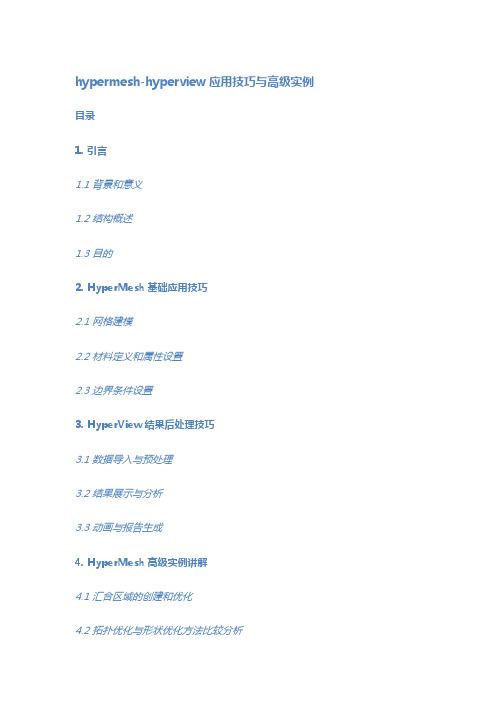
hypermesh-hyperview应用技巧与高级实例目录1. 引言1.1 背景和意义1.2 结构概述1.3 目的2. HyperMesh基础应用技巧2.1 网格建模2.2 材料定义和属性设置2.3 边界条件设置3. HyperView结果后处理技巧3.1 数据导入与预处理3.2 结果展示与分析3.3 动画与报告生成4. HyperMesh高级实例讲解4.1 汇合区域的创建和优化4.2 拓扑优化与形状优化方法比较分析4.3 多物理场耦合仿真案例研究5 结论和总结1. 引言1.1 背景和意义在工程设计与分析领域中,有着众多的设计软件和仿真工具。
其中,Hypermesh与HyperView作为Altair HyperWorks软件套件中的两大核心模块,提供了强大而全面的功能,被广泛应用于结构、材料、流体等领域的建模、优化以及后处理等任务。
Hypermesh作为一款先进的有限元前处理软件,在结构建模方面具备丰富的功能和强大的求解能力。
通过其快速且高效的网格划分算法,用户可以轻松地将复杂几何图形转换成可用于数值计算的网格模型。
此外,在材料定义和属性设置、边界条件设置等方面,Hypermesh提供了灵活性强、易于操作的工具,使得用户能够更加精确地描述系统,并满足各种特定需求。
与此同时,HyperView则是一款专业级别的有限元后处理工具。
它不仅支持各类有限元结果数据文件的导入,并能够对结果进行处理、展示和分析,而且还提供了丰富多样的可视化功能。
用户可通过HyperView直观地查看、评估仿真结果,并生成动画和报告,以便更好地理解和传达仿真结果。
本文将重点介绍Hypermesh与HyperView的应用技巧与高级实例,帮助读者更好地掌握这两款工具的使用方法,提高工程设计与分析的效率和准确性。
1.2 结构概述本文共分为5个部分。
首先,在引言部分(第1节)中,我们将介绍本文的背景、意义和结构概述。
其次,第2节将详细讲解Hypermesh的基础应用技巧,包括网格建模、材料定义和属性设置、边界条件设置等方面。
飞机机身HyperMesh有限元建模的规划方法

飞机机身HyperMesh有限元建模的规划方法飞机机身的有限元建模是飞机设计与分析的重要环节之一。
在飞机机身的有限元建模中,需要考虑到飞机结构的复杂性、载荷情况以及材料的力学性能等因素。
本文将介绍飞机机身有限元建模的规划方法,包括预处理、单元划分、边界条件设置和后处理等环节。
希望对读者在飞机机身有限元建模中起到一定的指导作用。
飞机机身有限元建模的规划方法可以分为以下几个步骤进行:1. 预处理阶段:预处理阶段主要是准备工作,包括导入几何模型、修剪几何模型、建立坐标系和单位等。
在导入几何模型时,需要将飞机机身的三维几何模型导入到有限元建模软件中,通常使用STL或者STEP等文件格式。
修剪几何模型主要是根据有限元网格所需的节点和单元位置来进行修整,使得几何与有限元网格一致。
建立坐标系和单位是为了方便后续分析过程中的数据处理和结果分析。
2. 单元划分阶段:在单元划分阶段,需要将飞机机身的几何模型划分为有限元网格。
常见的有限元单元包括三角形单元、四边形单元和六面体单元等。
在单元划分时,需要根据飞机结构的几何特征和载荷情况来选择合适的单元类型和单元尺寸。
需要注意单元划分的密度,即单元的数量与飞机结构的复杂度和计算成本之间的平衡。
3. 边界条件设置阶段:在边界条件设置阶段,需要为飞机机身的有限元模型添加边界条件。
边界条件包括约束条件和载荷条件。
约束条件主要是限制结构的自由度,主要有固定支撑、弹簧支撑、几何限制和摩擦限制等。
载荷条件是指施加在飞机机身上的外部载荷,主要有重力载荷、气动载荷和外部冲击载荷等。
边界条件的设置需要根据实际工况和设计要求来进行选择和确定。
4. 后处理阶段:在后处理阶段,需要对飞机机身的有限元模型进行结果分析和结果处理。
结果分析包括应力分析和变形分析,可以通过有限元软件进行计算并输出结果。
结果处理主要是对结果数据进行可视化和表达,常见的处理方式包括生成应力云图、变形云图和路径绘制等。
飞机机身有限元建模的规划方法可以根据不同的要求和实际情况进行灵活调整和改进。
飞机机身HyperMesh有限元建模的规划方法

飞机机身HyperMesh有限元建模的规划方法飞机机身是飞机结构的重要组成部分,其设计和建模是飞机设计和制造的重要环节。
有限元建模是一种广泛应用于工程领域的数值分析方法,可以对复杂结构进行准确的建模和分析。
本文将介绍飞机机身HyperMesh有限元建模的规划方法。
一、建模前的准备在进行飞机机身HyperMesh有限元建模之前,需要做好一些准备工作。
首先需要获取飞机机身的相关设计图纸和参数,包括飞机机身的尺寸、结构形式、材料等信息。
其次需要对有限元建模的具体要求进行规划,确定建模的目标和范围,以及建模所需的精度和准确度。
还需要进行准备工作,包括创建相应的工程文件夹和命名规范,对建模所需的软件和工具进行准备和安装,以及确定建模的流程和方法。
二、建模的流程和方法1.导入飞机机身的设计图纸和参数,包括飞机机身的主要结构参数和尺寸、材料力学性能参数等信息。
2.进行几何建模,利用HyperMesh软件中的几何建模工具对飞机机身的主要结构进行建模。
可以采用自动建模或手动建模的方式,根据设计要求和精度要求进行相应的调整和修正。
4.进行材料属性的分配,将飞机机身所用材料的力学性能参数进行分配。
利用HyperMesh软件中的材料属性分配工具,对飞机机身的材料进行相应的属性分配,确保建模的准确性和真实性。
5.进行约束和载荷的设置,对飞机机身的约束条件和操作载荷进行相应的设置。
可以根据飞机机身的实际工作条件和环境要求进行相应的设置,确保建模的真实性和可靠性。
6.进行网格优化和修复,对建模后的网格进行优化和修复。
利用HyperMesh软件中的网格优化和修复工具,对建模后的网格进行相应的优化和修复,保证建模的准确性和稳定性。
7.进行有限元分析,利用有限元分析软件对飞机机身进行有限元分析。
可以采用不同的有限元分析方法和求解器,对飞机机身的结构和性能进行分析和评价,以及对飞机机身的设计进行验证和优化。
三、建模的优化和验证在完成飞机机身HyperMesh有限元建模后,需要进行相应的优化和验证。
hypermesh教程
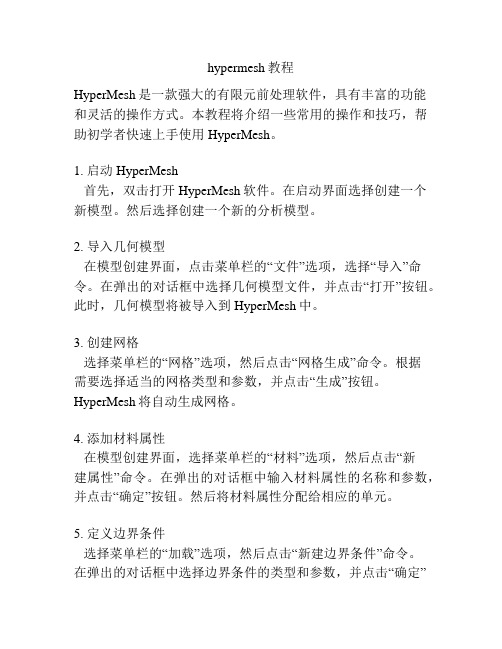
hypermesh教程HyperMesh是一款强大的有限元前处理软件,具有丰富的功能和灵活的操作方式。
本教程将介绍一些常用的操作和技巧,帮助初学者快速上手使用HyperMesh。
1. 启动HyperMesh首先,双击打开HyperMesh软件。
在启动界面选择创建一个新模型。
然后选择创建一个新的分析模型。
2. 导入几何模型在模型创建界面,点击菜单栏的“文件”选项,选择“导入”命令。
在弹出的对话框中选择几何模型文件,并点击“打开”按钮。
此时,几何模型将被导入到HyperMesh中。
3. 创建网格选择菜单栏的“网格”选项,然后点击“网格生成”命令。
根据需要选择适当的网格类型和参数,并点击“生成”按钮。
HyperMesh将自动生成网格。
4. 添加材料属性在模型创建界面,选择菜单栏的“材料”选项,然后点击“新建属性”命令。
在弹出的对话框中输入材料属性的名称和参数,并点击“确定”按钮。
然后将材料属性分配给相应的单元。
5. 定义边界条件选择菜单栏的“加载”选项,然后点击“新建边界条件”命令。
在弹出的对话框中选择边界条件的类型和参数,并点击“确定”按钮。
然后将边界条件应用到相应的单元。
6. 定义载荷同样,在加载菜单栏中选择“新建载荷”命令。
在弹出的对话框中选择载荷类型和参数,并点击“确定”按钮。
然后将载荷应用到相应的单元。
7. 进行分析在菜单栏中选择“求解”选项,然后点击“开始分析”命令。
HyperMesh将根据定义的网格、材料属性、边界条件和载荷进行计算,并显示分析结果。
8. 后处理选择菜单栏的“后处理”选项,然后点击“显示结果”命令。
在弹出的对话框中选择需要显示的结果类型和参数,并点击“确定”按钮。
HyperMesh将显示相应的分析结果图形。
9. 保存模型和结果在菜单栏中选择“文件”选项,然后点击“保存”命令。
在弹出的对话框中选择保存的文件路径和名称,并点击“保存”按钮。
这样,模型和分析结果将被保存到指定的文件中。
hypermesh前处理+ANSYS
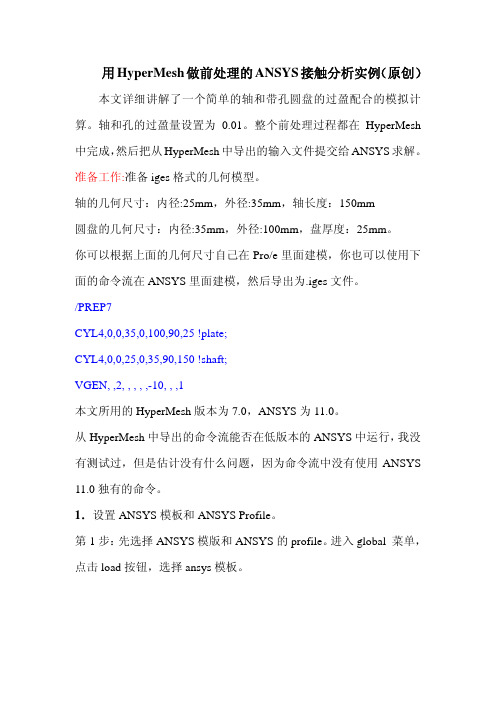
用HyperMesh做前处理的ANSYS接触分析实例(原创)本文详细讲解了一个简单的轴和带孔圆盘的过盈配合的模拟计算。
轴和孔的过盈量设置为0.01。
整个前处理过程都在HyperMesh 中完成,然后把从HyperMesh中导出的输入文件提交给ANSYS求解。
准备工作:准备iges格式的几何模型。
轴的几何尺寸:内径:25mm,外径:35mm,轴长度:150mm圆盘的几何尺寸:内径:35mm,外径:100mm,盘厚度:25mm。
你可以根据上面的几何尺寸自己在Pro/e里面建模,你也可以使用下面的命令流在ANSYS里面建模,然后导出为.iges文件。
/PREP7CYL4,0,0,35,0,100,90,25 !plate;CYL4,0,0,25,0,35,90,150 !shaft;VGEN, ,2, , , , ,-10, , ,1本文所用的HyperMesh版本为7.0,ANSYS为11.0。
从HyperMesh中导出的命令流能否在低版本的ANSYS中运行,我没有测试过,但是估计没有什么问题,因为命令流中没有使用ANSYS 11.0独有的命令。
1.设置ANSYS模板和ANSYS Profile。
第1步:先选择ANSYS模版和ANSYS的profile。
进入global 菜单,点击load按钮,选择ansys模板。
图1第2步:选择geom或者tool页面上的user profile菜单,在弹出的对话框中选择ANSYS,如下图所示。
图2在启用了ANSYS的profile之后,你会发现右边的Macro Menu上面多出了一些和ANSYS操作相关的功能按钮,其中包括我们后面用来创建接触的contact wizard,如下图所示:图32.导入.iges格式的几何模型,改变默认的component的名字和颜色。
图4导入后得到如图5所示的轴和带孔圆盘的几何模型。
图5.iges文件导入后,HyperMesh自动建立了两个component,用来存放轴和带孔圆盘,如下图所示。
- 1、下载文档前请自行甄别文档内容的完整性,平台不提供额外的编辑、内容补充、找答案等附加服务。
- 2、"仅部分预览"的文档,不可在线预览部分如存在完整性等问题,可反馈申请退款(可完整预览的文档不适用该条件!)。
- 3、如文档侵犯您的权益,请联系客服反馈,我们会尽快为您处理(人工客服工作时间:9:00-18:30)。
8、删除表面2D网格
9、move
滑移门建模(8mmx8mm)
一、需瞧资料
二、washer做法
washer就是为了模拟垫片的受力,因此只有螺栓孔才做washer,其她孔都不需要做washer
1.用F4量出孔径大小
2.参照规范标准作出washer
3、四边形孔处理方法(两种情况比较,自己判断优劣)
雅克比弦差
自由节点
检查命令shift+F3
单元法向需要一致;
检查命令shift+F10
不能有重复单元
检查命令F10
3D网格的划分(铰链练习)
一、基本原则:厚度大于等于4mm的部件必须采用实体网格划分,厚度超过2、5mm的部件建议采用实体网格划分,且实体网格至少为三层单元。
二、分类:四面体、六面体(精度高)
三、六面体划分具体操作:
1、打开模型
2、删除体特征:F2——solid
删除solid后的模型,注意跟之前模型对比
3、清理几何
4、切分体:Geom——surface
5、划分壳网格(5mmX5mm),并检查质量,可不检查(最小尺寸,长宽比,雅克比)
6、生成3D网格(以solid map为例):3D——solid map
通过两个硬点创建线
通过一个硬点创建一条垂直于所选线的直线
Washer创建命令
Washer:只在螺栓孔ห้องสมุดไป่ตู้做,为了模拟垫片的受力情况
只能删除自己增加的边界线,原有的边界线不能操作
硬点合并
处理两个很近的点
只可在圆角很小的时候才用
2D网格划分
F12
网格划分遵循分块划分原则
设置快捷键的方法
2D单元检查
翘曲
四边形网格比三角形精度高
赋材料属性
给部件赋予材料就是指给部件加上一些计算所需用到的一些影响其性能的参数,如弹性模量E,泊松比NU,密度RHO等等,不同的计算会用到不同的参数。
一、创建材料
具体做法
1、创建材料管理层,如steel,并选择相应类型
2、选择create/edit命令,输入相应参数
3、按esc建退出即可,软件提示材料已经创建
随堂笔记
硬点:几何上面的点point每天下午四点准时把当天所画模型发一份过来进行反馈
节点:网格上的点node
组件管理器部件管理器当前层
建模第一步
抽中面比较薄的钣金件都在中面上面画壳网格
第二步检查中面有没有问题
第三步清理几何
常用快捷键
清理几何的要求
1、两条距离很近的平行线要压缩(拓扑)一条
容差:简单理解就是给定给电脑的一个搜索范围值
顺着网格走向布置节点与网格走向成了一定角度
三、包边的处理方法
1、将外板包边边界投影到内板上
Geom——surface edit
2、删除外板包边及外板包边在内板上的投影区域
3、画内外板网格
4、新建包边部件层
5、生成包边网格(注:当内外板网格全部完成后在进行这步操作)
2D——ruled
包边要求,尽量不要有三角形,出现三角形可以将三角形移到内外板上去
连接的做法
焊点(点焊,烧焊(co2保护焊)),粘胶,螺栓
点焊
烧焊
注意:RBE2就是一种刚性连接,它假设所连接的主从节点之间没有相对位移,并且从节点的运动跟从主节点的运动,所以一个节点只能作为另一个节点的从节点,而不能同时为另多个节点的从节点,否则刚性关系遭到破坏。例如:
粘胶(膨胀胶)
螺栓
二、创建属性
属性包括部件的厚度,及所画网格的类型信息,如2D,3D
具体做法
1、创建属性管理层
2、
2、选择create/edit命令,输入相应参数
3d不需编辑厚度,系统默认取网格的厚度
注:包边的厚度就是内板厚度加外板厚度
三、更新部件
四、
调干涉,穿透
注意:只有当所有部件都赋予属性后才能查出干涉与穿透情况,允许有0、1的干涉,但不能有穿透(碰撞安全模型不能有干涉)
